8款插件轻松搞定PPT(内附下载链接)
原标题:舍不得推荐给你的8款PPT插件(最强汇总)
神器在手,做PPT不愁。
PPT是每个职场人都要掌握的基础技能,很多人因为PPT做得差做得慢经常熬夜加班,这里推荐8款PPT插件,帮你又快又好的搞定PPT,从此提前下班。
什么是PPT插件

(islide插件界面)
PPT插件是PPT辅助工具,安装好后直接嵌入到PPT界面。PPT插件功能强大,就像给PPT安装了作弊器,别人还在使用冷兵器冲来冲去,你已经使用飞机坦克了,战斗力提升是碾压级的。
下载地址:https://pan.baidu.com/s/1JjCmgkskS_jvYz5yvne0sQ(提取码:7s0h)
01、海量智能模板插件——islide
islide的功能很多,如果只能介绍一个,那就是它拥有的海量智能模板功能了。海量是多少,1万张够不够。


选择一个喜欢的模板(严格说应该是主题),单击需要的尺寸比例如16:9或4:3即可直接下载。
模板很好理解,智能从何说起?
问你个问题,找模板的时候最讨厌的是什么?传统的模板页数很少,制作一份PPT需要套用不同的模板,风格很难统一对不对。
但是使用islide完全不需要有这些顾虑,你可以直接插入喜欢的页面,系统自动匹配字体、配色等,永远保持风格一致。

于是,只需要点几下鼠标,你就完成了一份优秀的PPT:

接下来你需要的只是替换里面的文字了。
找图片资源也是一件头疼的事情,即使找到了好图,导入PPT,经过一系列的裁切,调整大小位置等真心麻烦,islide可以提供丰富的无版权优质图片,更重要的是,使用islide导入图片可以直接完成形状裁切,效果预设,速度快的不要不要的的。

islide还支持数据图表生成,下面这些图表都是一键插入的。

相比传统的图表更加形象直观,卡通一些。更厉害的是这里的数据可以通过简单拖动来更改:

如果页面的配色不喜欢或者不适合,也可以使用islide自带的色彩库快速替换,里面提供了丰富的配色方案,喜欢哪个选哪个。


工作PPT经常要用邮件,微信传送,但企业邮箱和微信对资料体积有限制,太大就无法发送。PPT瘦身功能了解一下,你可以自由的选择剔除无用的版式,不可见的内容,压缩图片体积等等,不想被剔除掉的部分就不选,真的是想瘦哪里瘦哪里。
除了以上功能之外,islide还有丰富的设计功能,如:一键修改字体,一键调整行距,导出质量更高的PDF,视频,长图等。
02、国外爆红的图表插件,让小白做出大师级的图表——thinkcell
据说 think-cell 的工程师曾在麦肯锡工作过,也是因为微软的office图表操作不友好,才开发了这款插件。

觉得PPT自带的图表不方便,比如调整太复杂,或者不能很好的展示数据关系,试试这款插件吧。
think cell支持几乎所有常用的图表类型:

修改数据,图表也会所见即所得的被展示出来:

使用thinkcell不仅可在PPT中生成图表,也可以将Excel里的图表插入到PPT中,甚至可以截取网页,报告等中的图表直接在PPT中生成:
如果你在网上,PDF,图片里看到一个图表需要插入到PPT中,不要再傻傻的截图或者手动录入数据重新制作图表了,使用这款插件可以直接提取:

插入图表不是目的,分析数据才是。
比如我们希望了解,不同月份的数据差距,连续几个月的数据复合增长率是怎样的,给图表设置一个标准线等,这些通过thinkcell都是可以直接生成的。

生成后,鼠标可直接通过拖动的方式更改要比较的数据,如系统生成的是2、3月的变化,你可以将3月的线条拖动到4月,系统会自动调整为2、4月的标注。
03、快速排版插件——美化大师
PPT做的丑有一个重要原因是PPT里的内容不整齐,手动调整对齐关系太费事,美化大师对齐悬浮窗了解一下吧。
美化大师是WPS旗下的PPT插件,虽然很久没有更新了,里面的一些素材也过时了,但它的快速对齐功能太好用了,所以一直保留着这款插件。

04、所见即所得的母版神器——英豪插件
你一定知道母版可以提高PPT的效率,尤其是职场PPT内容很多,页面类似使用母版最合适不过,但用好母版的并不多,主要原因在于母版并不直观,我们进入到母版看到下面的页面往往是懵的:

使用英豪插件可以在正常视图下制作,然后一键转化为母版。

操作步骤:全选——占形互转(插件里的功能)——搞定
页面里所有的图片和文本框都会转换为占位符。
这意味着你可以在正常页面中完成母版的制作,所见即所得,再也不用对着占位符框框发晕了。
如果看到有好的PPT页面,你可以一键转化成母版,保存起来,以后直接调用。看下效果:

使用母版插入文字和图片等都不需要调整格式和效果,所以会更加方便。
05、一键特效动画——PA插件
PPT动画的制作和学习都很花时间,优秀的PPT动画往往是多种动画效果的组合,更高级的动画甚至需要懂编程,因此我并不建议你过多学习PPT动画。
但我们可以使用PA插件,一键套用动画效果,瞬间做出高大上的效果。比如下面的文字动画效果:

这款插件还可以傻瓜式的制作快闪动画,操作有多简单呢?你只需要在对话框里输入文字和图片,系统会自动生成快闪动画,还带配乐的哦。

如果不满意当前的效果,还可以一键切换其他效果,还在花几个小时不断调整声画同步吗,out了。
06、把PS搬进PPT的——OK插件
OK插件自己用的不多,但在PPT圈也是响当当的存在,它的图片处理功能比较强大,甚至把PS的一些功能加到了插件里来。

比如类似双重曝光的效果就是OK插件通过正片叠底一键生成的。
其他常用的比如将多段文本拆分,显示色值都很实用,这些都属于高手常用的功能,对于小白来说或许不够直观,所以就不过多介绍了。
07、图表图示插件——Flevy Tools
这款插件可以非常方便的生成图示关系图,列表、循环、甘特图、锥形图等,里面的数量都可以修改:

08、实时翻译软件——PresentationTranslator
1)相信有不少人经常阅读国外资料,这款插件可以将PPT文档瞬间翻译,并生成一个新文档出来,注意不是每段话或者每页单独翻译,而是整个文档瞬间翻译。

选择需要翻译的语言,和新文件保存位置,点击翻译即可生成新翻译的文档,速度之快令人咋舌,准确率也非常高。
2)另外,演讲的时候它可以实现实时生成字幕,也可以翻译其他语言生成字幕,如英文等,是不是逼格满满。

如果设置的是不是翻译成其他语言而是演讲人自己使用的语言,这不就是实时字幕功能了吗。
下载地址:https://pan.baidu.com/s/1JjCmgkskS_jvYz5yvne0sQ(提取码:7s0h)
数英用户原创,转载请遵守规范
作者公众号:晒书包(ID:shaishubao)
转载请在文章开头和结尾显眼处标注:作者、出处和链接。不按规范转载侵权必究。
未经授权严禁转载,授权事宜请联系作者本人,侵权必究。
本文禁止转载,侵权必究。
授权事宜请至数英微信公众号(ID: digitaling) 后台授权,侵权必究。


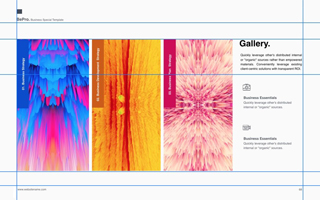
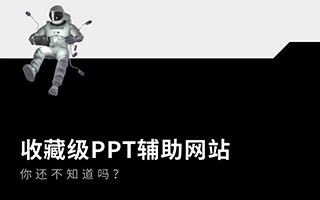

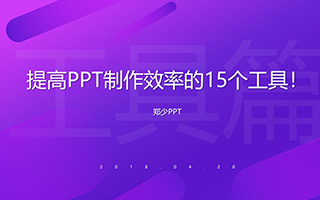



评论
评论
推荐评论
全部评论(16条)